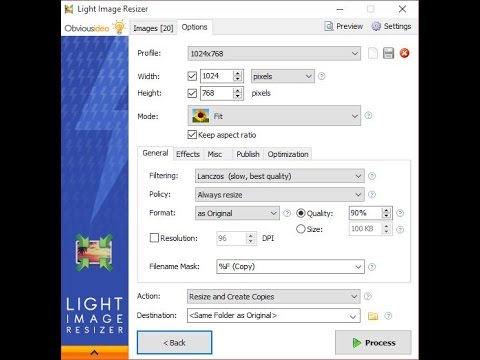कंप्यूटर पर काम करते समय, कभी-कभी फ़ोल्डरों और फ़ाइलों के आकार को बदलना आवश्यक हो जाता है: बाहरी और वास्तविक दोनों। आमतौर पर यह ऑपरेटिंग सिस्टम के माध्यम से या अतिरिक्त सॉफ़्टवेयर की सहायता से किया जा सकता है।

निर्देश
चरण 1
एक फ़ोल्डर में अक्सर कई सबफ़ोल्डर होते हैं, जो उनके आइकन छोटे होने पर नेविगेट करना आसान होता है। इसके विपरीत दृष्टि खराब होने पर इन्हें बड़ा कर देना चाहिए। विंडोज ऑपरेटिंग सिस्टम पर, फोल्डर (और अन्य आइकन) की उपस्थिति को शीर्ष टूलबार से नियंत्रित किया जा सकता है। फ़ोल्डर में जाएं, "देखें" टैब पर क्लिक करें और फ़ोल्डर में आइकन प्रदर्शित करने के तरीकों में से एक चुनें। यदि आप थंबनेल चुनते हैं, तो फ़ोल्डर आइकन बड़े होते हैं और आंशिक रूप से उनकी सामग्री प्रदर्शित करते हैं। टाइल विधि के साथ, आइकन आकार में मध्यम होंगे, फ़ाइल प्रकार और वर्णानुक्रम में कई कॉलम में व्यवस्थित होंगे। चिह्न विधि के साथ, चिह्न छोटे और एक दूसरे से समान दूरी पर होंगे। "सूची" विधि के साथ, आइकन छोटे होंगे और पंक्तियों में व्यवस्थित होंगे। "टेबल" डिस्प्ले मोड में, एक कॉलम में छोटे आइकन व्यवस्थित किए जाएंगे, और फ़ाइल प्रकार, उनके आकार और संशोधन तिथि के बारे में जानकारी दाईं ओर प्रदर्शित की जाएगी। विंडोज विस्टा और विंडोज 7 में, आप डेस्कटॉप आइकन का आकार बदल सकते हैं और माउस व्हील द्वारा किसी भी फ़ोल्डर में दबाया जाता है।
चरण 2
फ़ोल्डरों का आकार न केवल बाहरी रूप से, बल्कि वास्तव में भी बदला जा सकता है। उदाहरण के लिए, आप उनका आकार कम कर सकते हैं ताकि आपकी हार्ड ड्राइव पर अधिक खाली स्थान हो। यह विशेष रूप से सच है यदि फ़ोल्डर में मूवी, संगीत और चित्र हैं। सूचना संपीड़न फ़ंक्शन का लाभ उठाएं। किसी फ़ोल्डर के आकार को कम करने के लिए, उसके आइकन पर राइट-क्लिक करें, "गुण" - "सामान्य" - "अन्य" चुनें। "डिस्क स्थान बचाने के लिए सामग्री को संपीड़ित करें" के बगल में स्थित बॉक्स को चेक करें। याद रखें: संपीड़न फ़ंक्शन केवल तभी उपलब्ध होता है जब डिस्क को NTFS फ़ाइल सिस्टम के लिए स्वरूपित किया जाता है।
चरण 3
यदि आपकी डिस्क को FAT32 फ़ाइल सिस्टम के साथ स्वरूपित किया गया है, तो आप अन्य संपीड़न विधियों का उपयोग कर सकते हैं। अपने कंप्यूटर पर एक संग्रह प्रोग्राम (जैसे WinRar) स्थापित करें। फ़ोल्डर्स और फ़ाइलों को संग्रह से जोड़ना और निकालना आसान है। उन फ़ोल्डरों को संग्रहीत करें जिन्हें आप शायद ही कभी एक्सेस करते हैं। ऐसा करने के लिए, फ़ोल्डर पर राइट-क्लिक करें, "संग्रह में जोड़ें" चुनें।